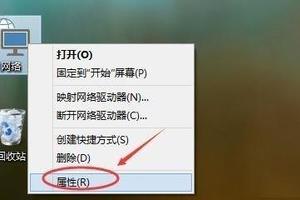小编教你一招Win7电脑如何让显示器颜色校正
发布时间:2022-01-29 00:23:46
标签:win7系统,如何校正显示器颜色,win7电脑显示器颜色校正教程
Win7专业版电脑显示器颜色都是默认设置好的,可是有些用户觉得显示器颜色看起来不舒服,那么要如何校正呢?接下来就跟小编一起来学习一下吧。
方法步骤
打开控制面板,找到并打开“颜色管理”;

在颜色管理窗口依次点击“高级”、“校准显示器”;
依提示对显示颜色校准进行校正,并点击“下一步”
校正完成后,再通过文本调谐器对屏幕字体进行调整即可。







猜你喜欢
- 如果要在Excel中一次打印多个工作表,需要同时选择这些工作表,然后进行打印。但如果要打印的内容是不同工作表中的相同区域,那该如何操作呢?&
- Excel2010的批注怎么添加在Excel2010工作表中可以添加单元格批注,操作步骤如下所述:第1步,打开Excel2010工作表,选中
- 也许你不知道在wps表格中能够建一个目录,如果你想知道怎样创建目录的话,下面就让小编告诉你wps表格建目录的方法,希望对大家有所帮助。wps
- 当我们把准备好的Word文档正要打印的时候,却发现预览的时候是一页半的内容。然而耗费两张纸实在是不值得,因此想要将两页显示在一页之中。但很多
- Excel表格怎么实现文本之间用逗号隔开?excel表格中输入的省份和城市文本想要用逗号隔开,该怎么实现呢?下面我们就来看看详细的教程,需要
- 最近有windows7系统用户反映,电脑突然蓝屏提示STOP:C0000135 UNKNOWN HARD ERROR错误,导致电脑出现蓝屏的
- 屏幕保护,不仅可以起到保护显示器的作用,还可以在一定情况下,降低屏幕亮度,节省系统用电,进一步的延长Windows系统的使用寿命。那么在Wi
- 电脑上安装完Win10系统后,你会发现有的桌面图标左上角有个复选框,小框中还打着勾勾。强迫的小朋友就受不了了,实在太影响美观了。本文就来介绍
- win7有很多版本,比如使用最多的旗舰版,还有定制的专业版,那么这两个win7系统版本哪个比较好用?有什么区别呢?小编这里告诉大家。win7
- 在日常使用excel编辑报表时,为了页面美观,我们需要将报表没有数据的区域隐藏起来。那么我们怎么隐藏没有数据的区域呢?今天我们和大家分享的就
- 雷神911MR是一款娱乐型便携笔记本电脑,采用了amd ryzen 7 5000系列处理器以及发烧级独立显卡,能够让用户们有着不错的游戏体验
- EXCEL表格在日常的办公中经常会使用到,并且平时如果有制作一些重要的数据我们都会给它加上密码来保护数据。但是设置了密码时间久之后忘记了,这
- 如果我们长时间没有使用电脑的话,系统将会自动进入锁屏状态,既可以保护我们的隐私安全,又可以起到节约资源的作用,那我们如果想延长系统自动锁屏的
- 这篇文章主要介绍了Win10预览版全新、双系统安装方法(图文详解),需要的朋友可以参考下Win10技术预览版现已公开提供下载,本文为新手朋友
- win10开始菜单点击没反应出现错误0x8000FFFF该怎么办?出现这个文艺主要是Add-AppxPackage :部署失败,不能添加磁铁
- 现在的很多个电脑中都有很多个CPU,但是电脑在实际运行中并没有使用到全部的CPU,只用到了部分CPU,能不能通过自己设置让电脑中的所有CPU
- Excel中经常需要用到函数取绝对值,具体该如何用函数取绝对值呢?其实方法很简单,接下来是小编为大家带来的excel取绝对值函数的用法,欢迎
- 系统都会默认限制20%的网速,通过组策略编辑器我们可以很轻松地解除这个限制,使上网速度达到100%,下面就为大家图文演示下具体的操作步骤,需
- Win10系统是大家都在使用的电脑操作系统,有许多使用win10系统的用户都想在路由器上组建家庭局域网,但是不知道该怎么去操作,其实方法很简
- 你知道吗?Excel表格不光是处理表格数据的工具,还可以使单元格呈现立体的感觉。以下是小编为您带来的关于Excel设置表格数字立体感,希望对